Когда вы конфигурируете учётную запись, Р7-Органайзер создаёт «идентификацию» по умолчанию для учётной записи, которая содержит такую информацию как ваше имя, ваш адрес электронной почты, расположение, где должны храниться ваши сообщения, подпись и т.д. Вы можете вручную создать дополнительные идентификации для своей учётной записи (с помощью ≡ Меню > Параметры учётной записи…, Дополнительные адреса электронной почты).
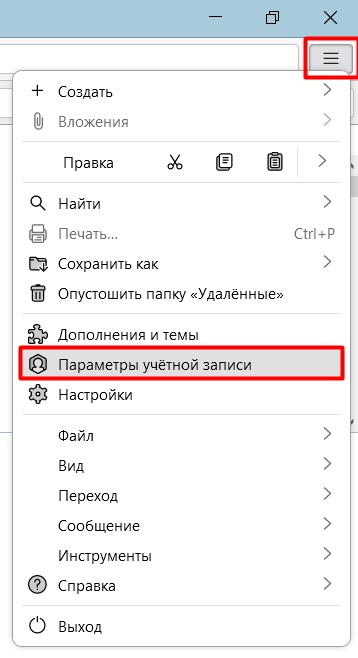
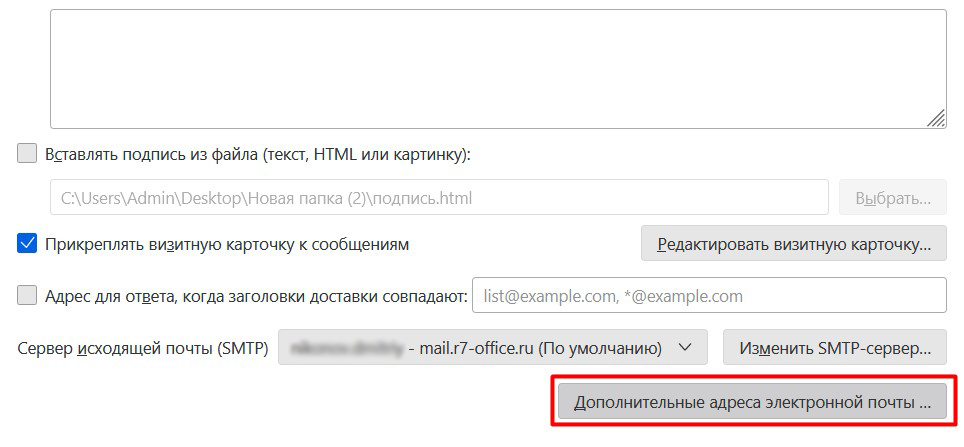
Когда вы создаёте или отвечаете на сообщение, вы можете указать любую из сконфигурированных идентификаций, выбрав её из выпадающего списка От.
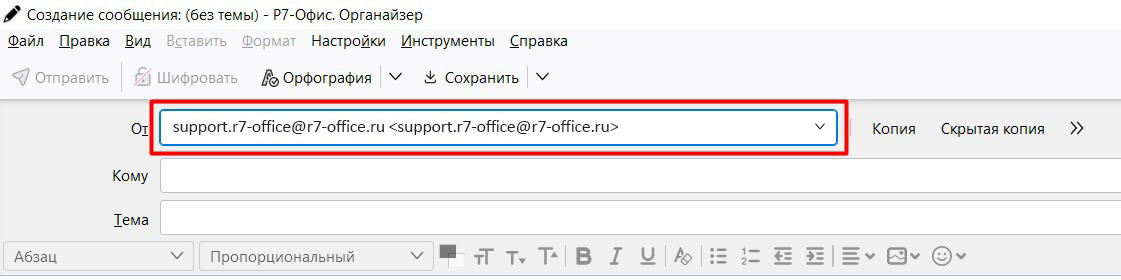
Об идентификациях
В качестве примера о том, как получить пользу от идентификаций, представьте сценарий, при котором у вас есть адрес «по умолчанию» для домена (например, «feedback@example.com»), который опубликован на вашем веб-сайте. Люди могут отправлять сообщения на этот адрес по разным причинам: вопросы клиентов, вопросы вендоров, обратная связь по техническим проблемам сайта и т.д.
Когда вы конфигурируете множество идентификаций, вы можете указать идентификацию, которая будет использоваться при ответе на сообщение. Например, вы можете сконфигурировать идентификацию для «sales@example.com», с именем и адресом электронной почты, отличном от «feedback@example.com». Затем, когда вы отвечаете на «feedback@example.com», вы можете указать идентификацию «sales@example.com».
Другие применения идентификаций:
- использование сервиса пересылки электронной почты, который перенаправляет сообщения, отправленные на старую учётную запись электронной почты, на новую учётную запись
- переключение конфигурации сообщения для отдельных сообщений (например, шифрование или SMTP-сервер)
В этой статье идентификации относятся к разным конфигурациям единственной учётной записи. Однако если у вас множество учётных записей электронной почты, для каждой учётной записи существует профиль по умолчанию, который используется таким же образом, как идентификации для единственной учётной записи.
Создание идентификаций
Чтобы создать идентификацию, перейдите в ≡ Меню > Параметры учётной записи…. Выберите желаемую учётную запись из списка слева, затем щёлкните по кнопке Дополнительные адреса электронной почты справа внизу. Отобразится список идентификаций, созданных для учётной записи ранее. Чтобы создать новую идентификацию, щёлкните Добавить.
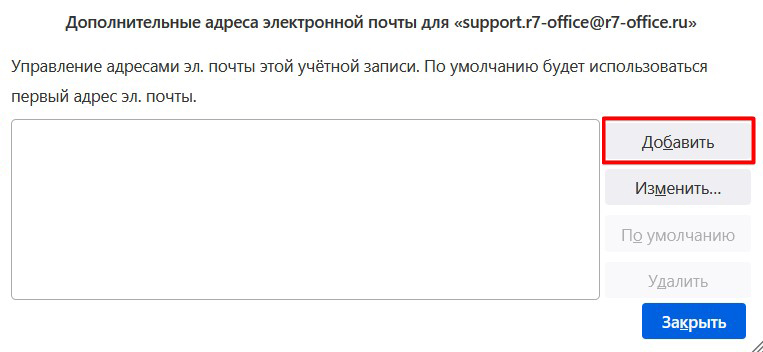
Так же, как и при конфигурации идентификации по умолчанию, когда вы создаёте новую учётную запись, диалоговое окно для создания идентификаций позволяет вам указать несколько аспектов:
- Настройки: имя, адрес, подпись и т.д.
- Копии и папки: копии, скрытые копии и место хранения сообщений
- Составление и адресация: текстовый формат, управление цитатами, подпись и т.д.
- Защита: цифровые подписи и шифрование
Использование идентификаций
Когда вы создаёте новое сообщение, Р7-Органайзер использует идентификацию по умолчанию для выбранной учётной записи в качестве значения От сообщения. Щёлкните по выпадающему списку в поле От, чтобы выбрать другую идентификацию. В выпадающем списке отобразятся как идентификации для выбранной учётной записи, так и идентификации для других учётных записей.
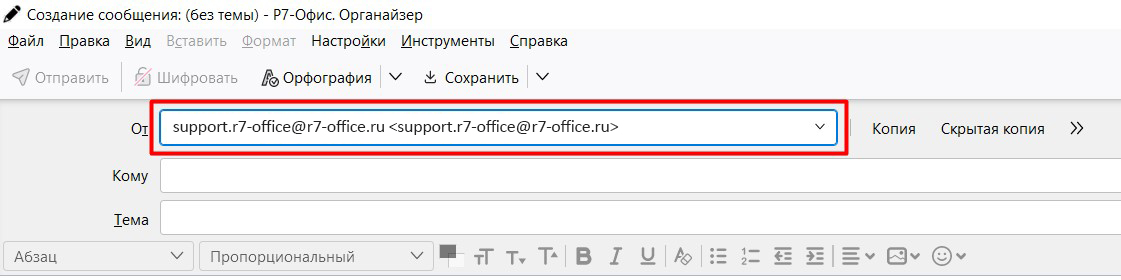
При ответе на сообщение или пересылке сообщения Р7-Органайзер сканирует получателей сообщения и, если это доступно, выбирает идентификацию исходного автора, который был использован при отправке вам сообщения. (Иногда эта информация недоступна, например, в некоторых списках рассылки). Эта идентификация станет затем идентификацией по умолчанию в окне составления. Вы можете выбрать другую идентификацию, как описано выше.








